ReiBoot - Logiciel de réparation de système iOS gratuit
Réparer 150+ problèmes iOS & Mettre à jour/Enlever iOS 26 sans perte de données
ReiBoot - Outil de réparation iOS
Réparer 150+ problèmes iOS & Mettre à jour/Enlever iOS 26 sans perte de données
Comment régler ce problème, depuis des heures l’écran de mon nouvel iPhone 11 reste bloqué sur cet écran mise à jour des réglages iCloud ?"
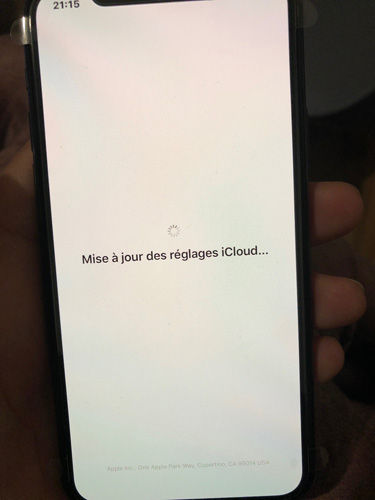
Apple sort de nouveaux modèles d’iPhone fréquemment, et il est normal de souhaiter être à la pointe de la technologie. Les adeptes de la marque à la pomme ont pris l’habitude de stockeur leurs donnée sur iCloud pour migrer facilement. Mais mise à jour des réglages iCloud et nouvel iPhone ne font pas toujours bon ménage.
En effet, il arrive de rencontre des bugs et des lenteurs. Il peut vite s’avérer frustrant de ne pas pouvoir profiter d’un appareil que l’on vient de se procurer. Rassurez-vous : vous êtes face à un problème connu, et nous avons des solutions.
Plusieurs phénomènes peuvent expliquer votre problème.
Le plus courant est une connexion Internet lente ou inexistante. Il peut aussi arriver qu’un bug logiciel temporaire soit la source de vos ennuis, ou encore qu’Apple rencontre des soucis de son côté.
Les techniques ci-dessous peuvent vous aider dans toutes ces situations.
Progressons étape par étape : nous allons commencer par la méthode la plus simple, pour arriver à la plus compliquée.
Vous avez sans doute pris l’habitude de redémarrer votre matériel informatique lorsque vous êtes confronté(e) à un bug. Cela peut aussi fonctionner sur iPhone. Si vous êtes bloqué(e) sur un écran fixe, le redémarrage forcé, n’utilisant que les boutons, pourra être nécessaire. Voici la procédure selon votre modèle de smartphone :
Sur iPhone 8 et ultérieurs
Sur iPhone 7 et 7 Plus
Maintenez simultanément Power et Vol- jusqu’à voir la pomme.
Sur modèles antérieurs
Maintenez Home et Power et relâchez-les quand le logo Apple apparaît.
Si vos paramètres iCloud mettent très longtemps à charger, cela peut tout simplement provenir d’un problème de connexion.
Soit vous n’êtes pas connecté(e) à Internet, et cela crée logiquement un blocage :
Soit vous êtes bien connecté(e) à Internet, mais le réseau que vous utilisez s’avère trop lent, ou subit des coupures. Il y a 2 possibilités dans ce cas :
Parfois, vous êtes victime de problèmes de réseau. Mais vous n’êtes pas seul(e) : cela peut aussi arriver à Apple, bien que ce soit naturellement plus rare. Si vous constatez de gros ralentissements, il peut être utile de vérifier l’état du serveur iCloud.
Pour cela, rien de plus simple.
Il vous suffit en effet de vous rendre sur cette page.
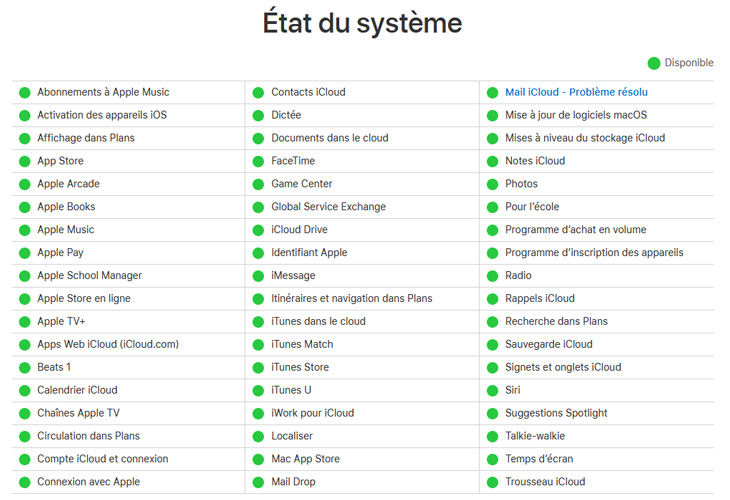
Si vous constatez la présence de pastilles orange ou rouges à côté de certains services, c’est que ceux-ci sont momentanément indisponibles, et patienter sera alors votre unique choix.
La mise à jour des réglages iCloud longue sur iPhone 11 commence vraiment à vous énerver, et vous aimeriez pouvoir utiliser votre téléphone rapidement ?
Si vous êtes en train de configurer un iPhone neuf, vous pouvez tout simplement sauter l’étape de restauration iCloud lors de la configuration initiale, et l’effectuer plus tardivement. Vous aurez ainsi immédiatement accès aux applications essentielles.
Dans le cas où vous étiez en train d’effectuer une restauration iCloud sur un appareil déjà configuré, mais que celle-ci prend des heures, vous pouvez l’interrompre :
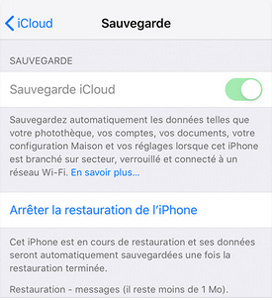
Pour le moment, votre souci ne semble pas résolu ? Dans ce cas, il peut être utile d’opter pour un programme puissant et facile à prendre en main qui saura vous aider, à l’image de Tenorshare ReiBoot. Il est justement conçu pour venir à bout de ce type de blocage tout en conservant vos données.
Procurez-vous la version la plus récente, puis :
Sélectionnez Réparer le système d’exploitation.
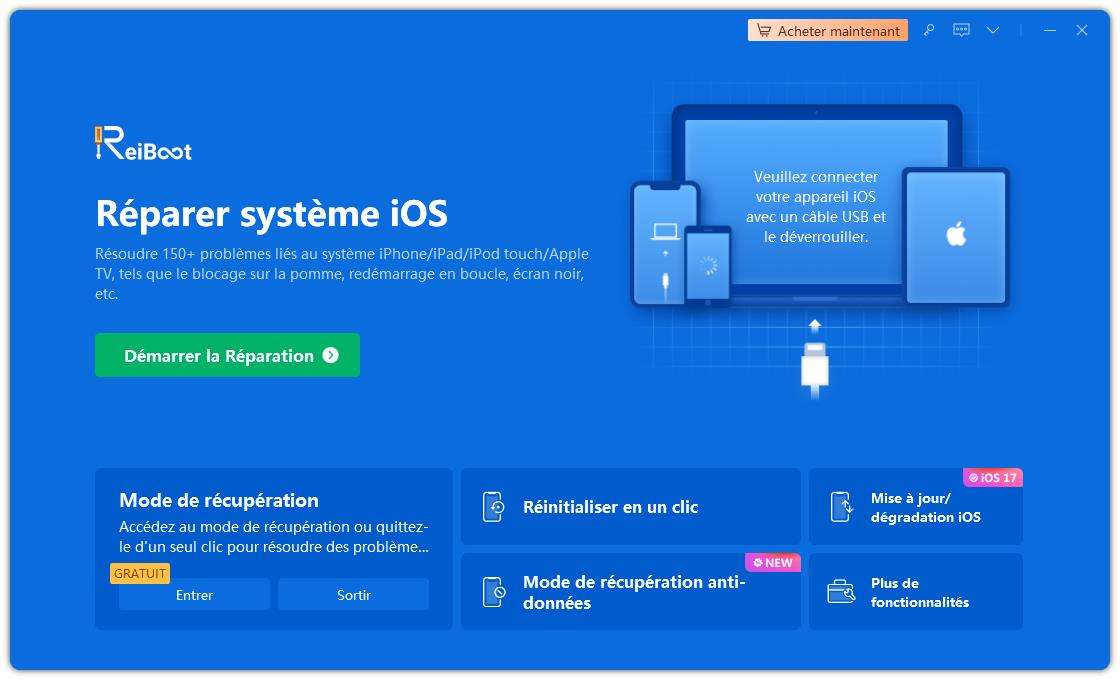
Après avoir cliqué sur Télécharger et patienté quelques instants, cliquez de nouveau sur Réparer maintenant.

Le processus se termine. Les problèmes de votre iPhone devraient être résolus, et toutes les données intactes.
Vous rencontrez peut-être des problèmes parce que votre version d’iOS n’a pas été mise à jour. Pour mettre à jour de façon simple, rapide et bien sécurisée, vous pouvez utiliser le Finder (sur macOS Catalina) ou iTunes (sur Windows et les anciennes versions de macOS) :
Choisissez Rechercher les mises à jour.
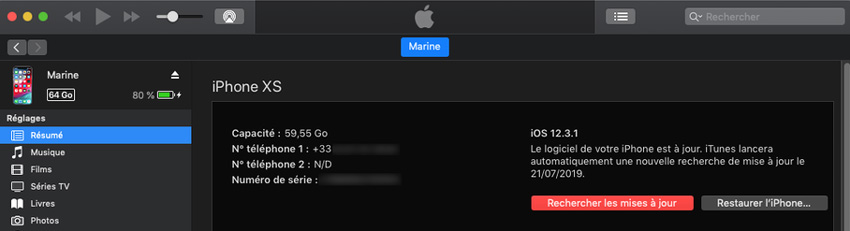
Nous espérons que ce guide vous a permis de débloquer la situation, et que vous avez pu récupérer les données précieuses conservées sur votre compte iCloud. Tenorshare ReiBoot, en tant que logiciel pour réparer iPhone, est une solution facile d’accès et sûre, idéale pour les utilisateurs moins avancés.

Tenorshare ReiBoot -Résoudre les problèmes iOS
puis rédigez votre avis
Par Chloé Blanchet
2025-12-02 / Astuces iCloud